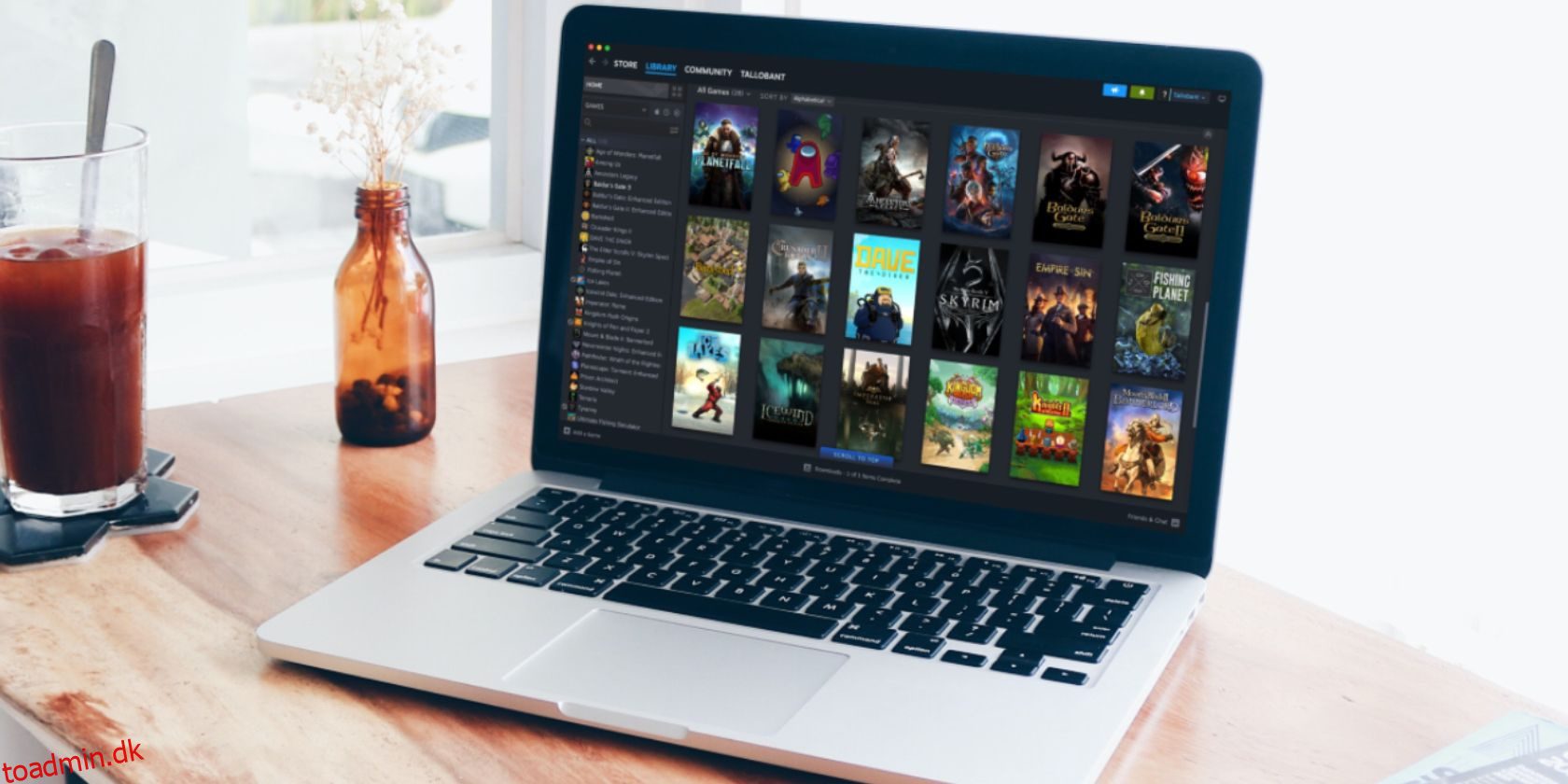Sidder dine Steam-køb fast i limbo? Lad os undersøge, hvorfor denne fejl kan opstå, og hvordan man løser den.
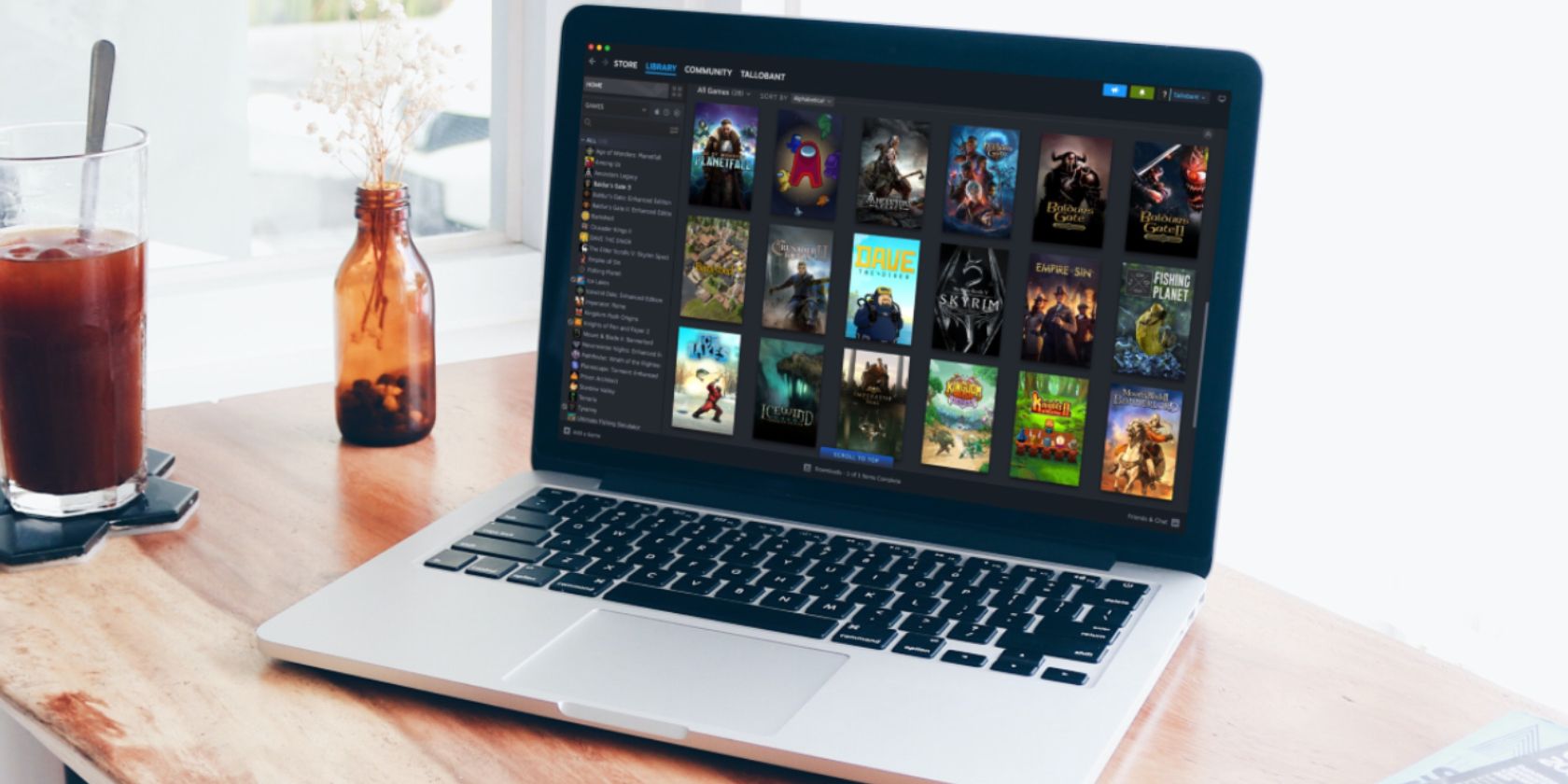
Er du stødt på en fejlmeddelelse, mens du forsøgte at foretage et nyt køb på Steam, der siger, at dit sidste køb stadig afventer? Pop op-vinduet advarer nogle gange brugere om, at Steam kan annullere deres tidligere køb, hvis de foretager et nyt, selvom deres bank allerede har opkrævet dem. Dette gør situationen mere kompliceret.
Dette rejser spørgsmålet: Hvad skal du gøre, når du modtager denne advarsel, og hvilke skridt kan du tage for at slippe af med den?
Indholdsfortegnelse
Hvad udløser advarselen om ventende køb på Steam?
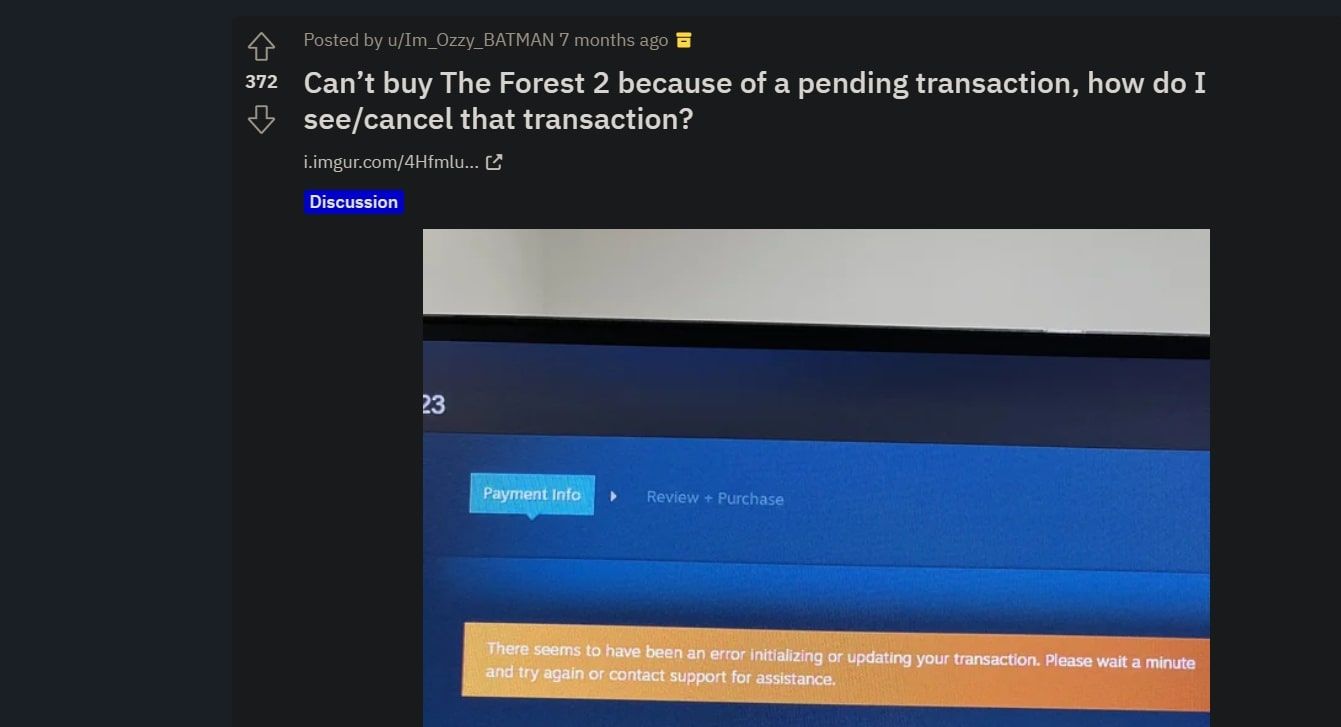
Steam afventende købsfejl kan komme i forskellige former. Her er nogle mulige årsager til, at Steam muligvis viser den afventende købsadvarsel, når du køber noget:
- Sidste gang du købte på Steam, gennemførte du det ikke.
- Det er kun et par minutter siden, du foretog transaktionen, og købsprocessen er stadig i gang.
- Et problem med din betalingsbehandlers backend har forhindret din betaling i at blive behandlet.
- Din bank har behandlet betalingen, men Steam har endnu ikke bekræftet den på grund af problemer på serversiden.
- Du har brugt en betalingsmetode, der ikke tillader internationale transaktioner eller onlinekøb.
- Du betaler via en udenlandsk bankkonto, mens du er bosat i et andet land.
Kort sagt kan et problem hos Steam eller din betalingsprocessor påvirke din købsproces og præsentere den afventende købsadvarsel. Efter at have identificeret årsagerne, lad os undersøge mulige løsninger.
Rettelser til Steam-afventende købsproblem
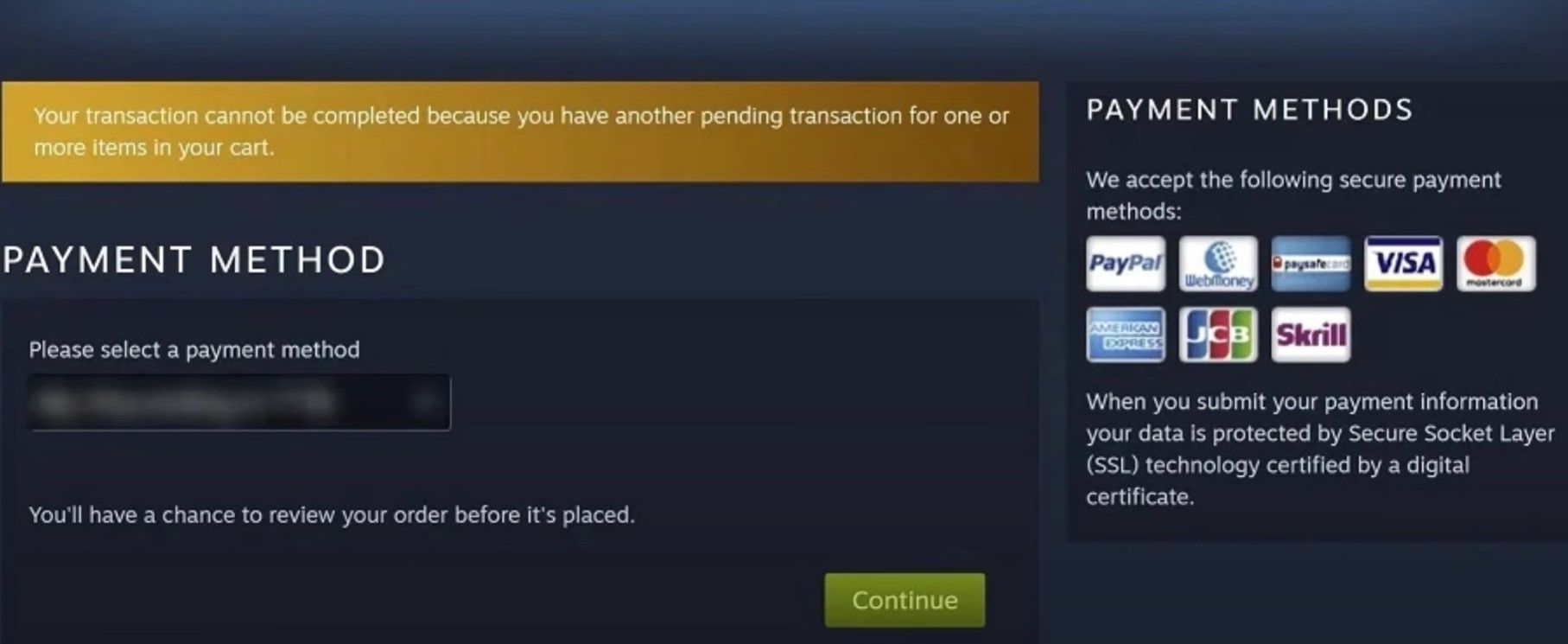
Her er nogle kontroller og rettelser, du kan anvende for at løse det afventende købsproblem og få dit køb til at lykkes:
- Tjek din Steam-købshistorik. Hvis det seneste køb lykkedes, er advarslens pop-up sandsynligvis en mindre fejl, så rapporter det til Steam. Hvis du har et ufærdigt eller fastlåst køb, skal du fuldføre det for at slippe af med fejlen.
- Steam-køb tager nogle gange lang tid at gennemføre. Hvis du lige har foretaget et køb, skal du vente lidt på, at banken eller Steam behandler det.
- Hvis dit afventende køb har siddet fast i et stykke tid, og din bank ikke har trukket nogen betaling, skal du annullere det og starte forfra.
- Hvis Steam ikke har behandlet din betaling på trods af at den er blevet trukket af din bank, skal du kontakte Steam-support eller annullere transaktionen og anmode om en refusion fra din bank. Genkøb derefter varen.
- Steam kræver, at din enhed er forbundet til internettet for at bekræfte betalingsbehandlingen. Sørg derfor for, at din enhed er fuldt tilsluttet.
- Nogle banker behandler ikke betalinger i weekenden, så de overfører til næste arbejdsdag. Så sørg for at det ikke er problemet.
- Hvis du for nylig er flyttet til et nyt land, skal du opdatere dit butiksland, før du foretager et nyt køb. Du kan ændre det på kassen eller kurvsiden.
- For at købet lykkes, skal du bruge en lokal bankkonto i det samme land, hvor du bor.
- Din betaling kan sidde fast, hvis Steams backend oplever et teknisk problem. Tjek Steam Status hjemmeside for at sikre, at alle systemer kører.
- Af og til kan Steam-betalinger sidde fast, når de foretages med en betalingskonto, der ikke er i dollar. Hvis du har foretaget købet med en betalingsmetode, der ikke er i dollar, kan du overveje at ændre den.
Hvis ingen af ovenstående rettelser virker, og du ikke kan afgøre, hvorfor du modtager den afventende købsadvarsel, bør du kontakte Steam-support for at undersøge problemet nærmere.
Køb Steam-spil uden problemer
At støde på en afventende købsadvarsel, når du foretager et nyt køb på Steam, kan være frustrerende. Hvis du ikke håndterer advarslen ordentligt, skal du bruge lang tid på at tale med Steams eller din banks support for at annullere købet og få dine penge tilbage.
Forhåbentlig har du nu et klart billede af, hvorfor dette problem opstår. Hvis du anvender de tjek og rettelser, der er angivet ovenfor, vil du være i stand til at løse problemet og gennemføre dit næste køb. Hvis intet virker, kontakt Steam-support.